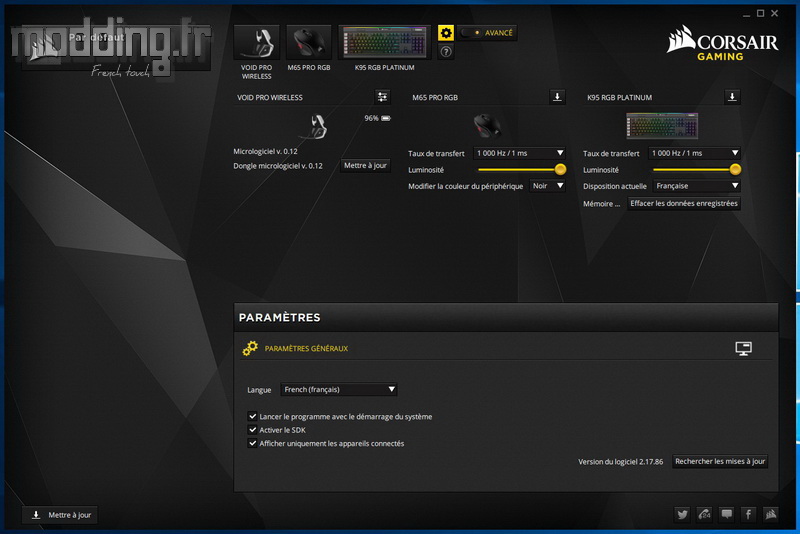Le logiciel :
Tout comme la plupart des périphériques Corsair, le Void Pro RGB bénéficie des réglages que propose le logiciel maison : CUE (Corsair Utility Engine).
Pour cela nous allons nous rendre sur la page de téléchargement du site Corsair Gaming histoire de se procurer la dernière version du logiciel : CUE 2.16.87.
Une fois le téléchargement effectué, nous avons directement exécutable qui fait 167 Mo.
Nous lançons ce dernier par un double clic.
On commence par choisir la langue et nous avons le plaisir de découvrir la traduction française du logiciel!
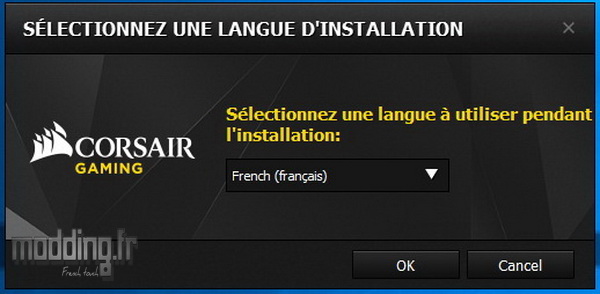
Puis nous validons les différentes étapes de l’installation.
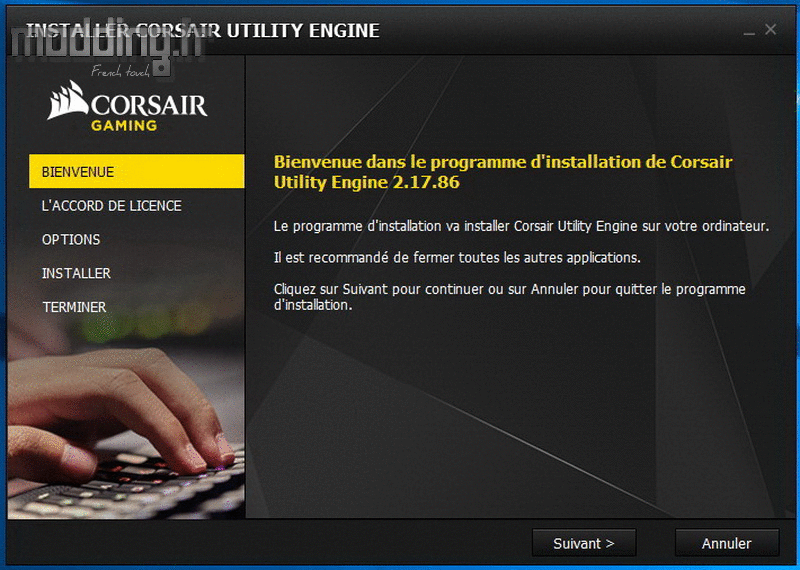
Comme pour les souris Pro de Corsair, le casque VOID Pro bénéficie aussi de la version 2 du logiciel CUE avec sa nouvelle interface.
Le logiciel reconnait les autres périphériques Corsair connectés à notre PC comme on peut le voir ici avec la M65 RGB Pro ainsi que le clavier K95 Platinium.
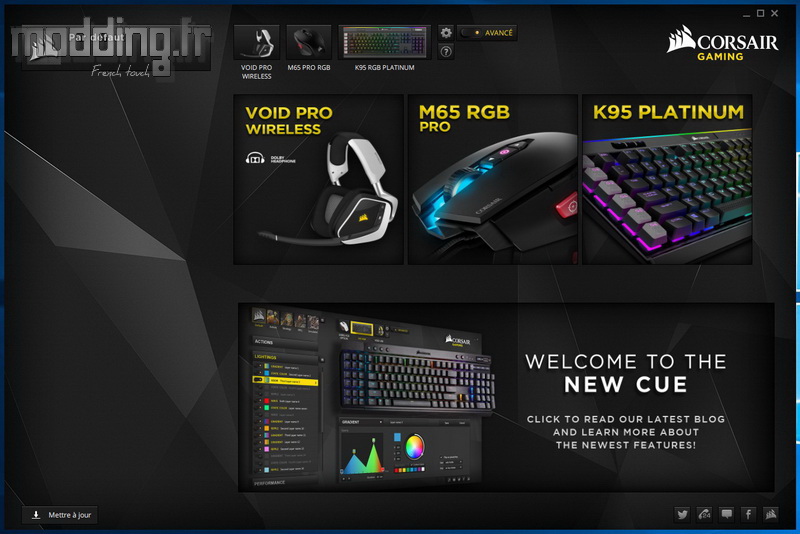
En cliquant sur l’image du Void Pro RGB, nous affichons la fenêtre de ses différents menus : Effets d’éclairage et Préréglages EQ.
On note aussi la présence, dans le coin inférieur gauche, d’un menu direct pour la mise à jour du firmware de la souris.
Etrangement, le logiciel reconnait aussi la couleur du casque ! Ou ne serait-ce que pur hasard ?….
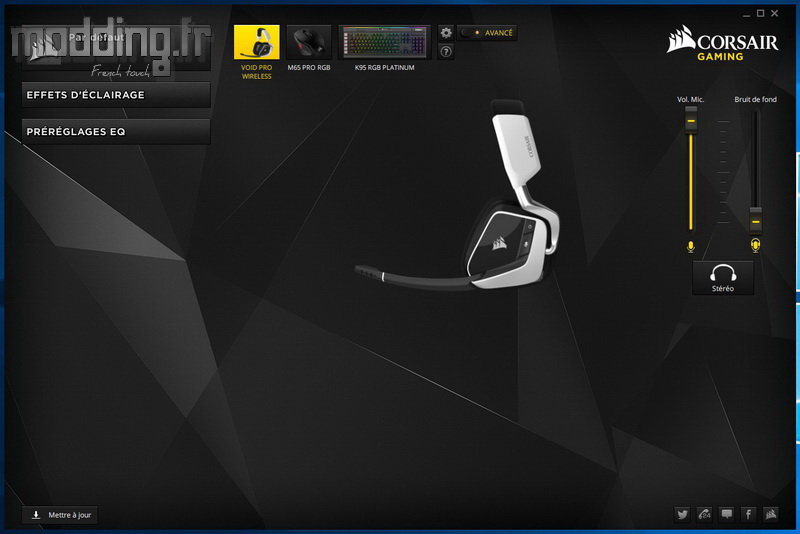
A droite de la photo, nous avons une icone “Stéréo” qui lorsque l’on clique dessus nous permet de passer dans un environnement Dolby 7.1.
On accède aussi à ce paramètre par le biais du bouton du volume du casque de par un appui long (entre 0.6 et 2 secondes) sur ce dernier au niveau de son appendice. De plus une notification sonore nous indique le passage d’un état à l’autre :
- 2 bips aigues : mode Dolby
- 2 bips graves : mode stereo
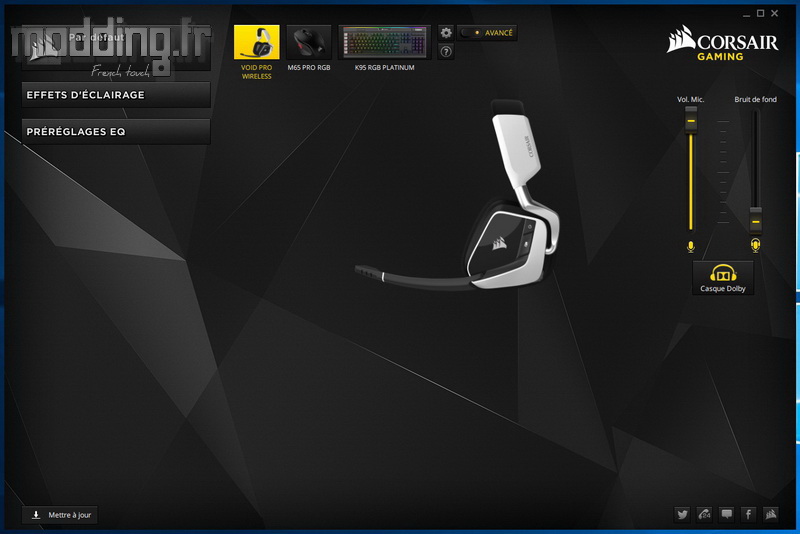
Au-dessus de cette touche, nous avons deux contrôles de volume.
Celui de gauche est le volume principal du micro.
Le contrôle de droite correspond au mode “Sidetone Control” qui passe notre propre voix au travers des écouteurs et ainsi nous permet d’entendre tout ce que capte le micro, En bref on réalise mieux ce qu’est sensé entendre notre interlocuteur.
Un appui long sur la touche “Mute” du casque active ou désactive ce mode accompagné d’une série de 3 bips émis dans le casque :
- 2 aiguës suivis d’un grave : mode désactivé
- un grave suivi de 2 aiguës : mode activé
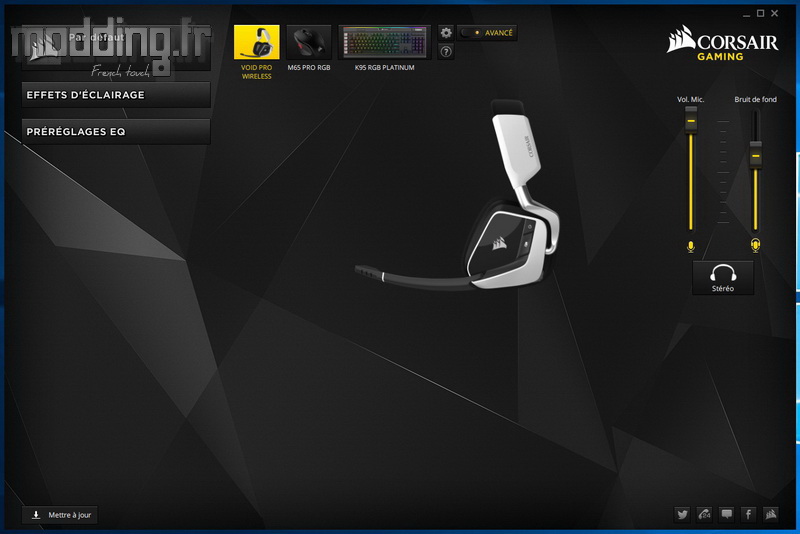
Le premier menu “Effets d’éclairage” permet, comme son nom l’indique, de jouer sur le rétroéclairage RGB des logos Corsair positionnés sur les faces externes des écouteurs.
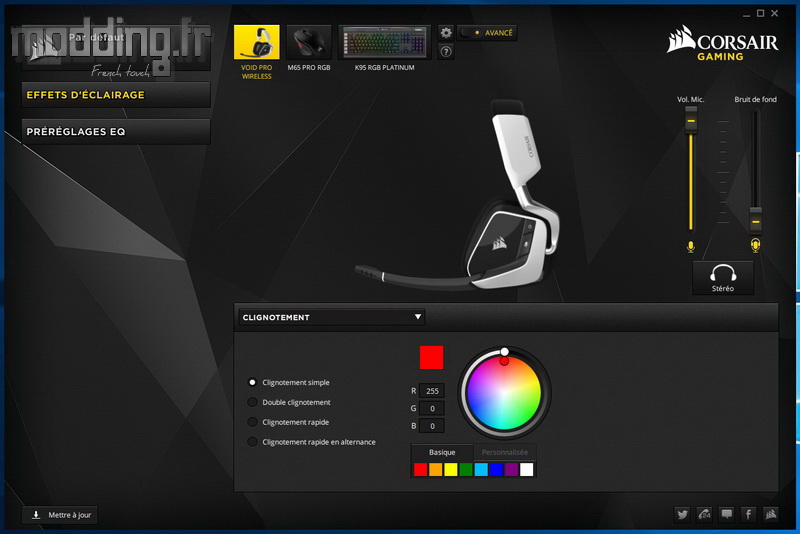
Une fenêtre apparaît sous le dessin du casque. Ce dernier retransmet en direct les effets RGB sélectionnés.
En plus du mode “Clignotement”, nous avons toute une série d’effets supplémentaires.
Chacun d’eux comporte divers paramètres jouant notamment sur la vitesse d’exécution.
La ligne “sélectionnez un effet” désactive en fait le rétroéclairage. Accessoirement cela permet aussi de légèrement prolonger l’autonomie du casque…
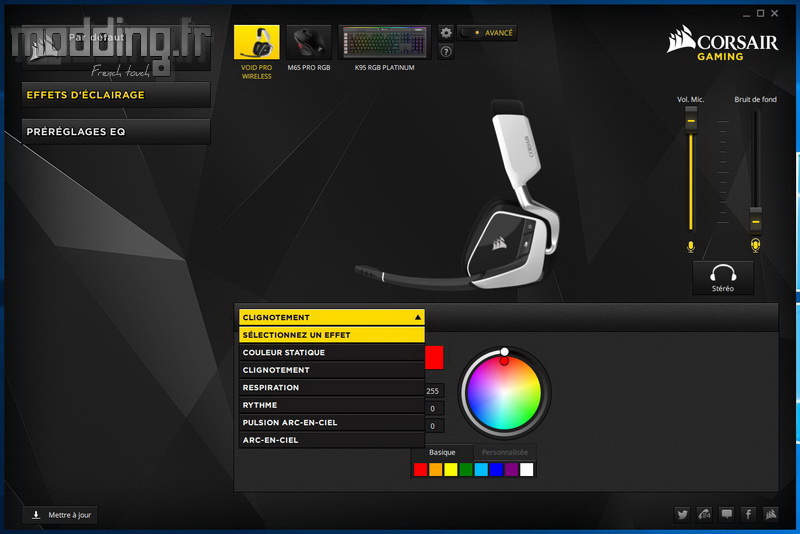
Nous avons le mode couleur statique qui affiche la couleur que l’on désire.
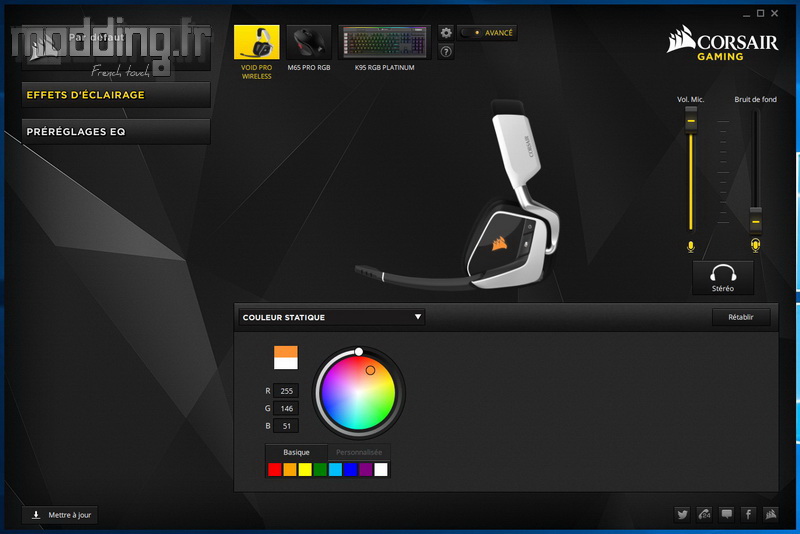
L’effet “respiration” rend un éclairage cyclique de la couleur choisie.
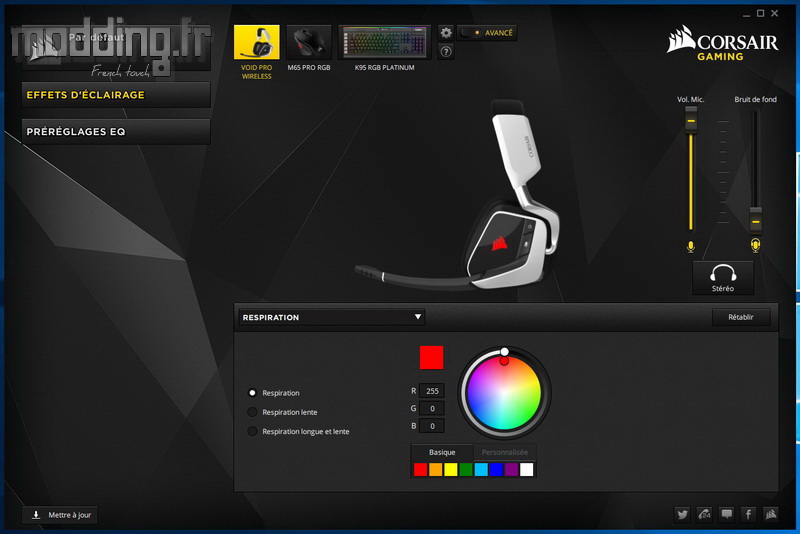
L’effet “Rythme” est un effet Respiration plus soutenu.
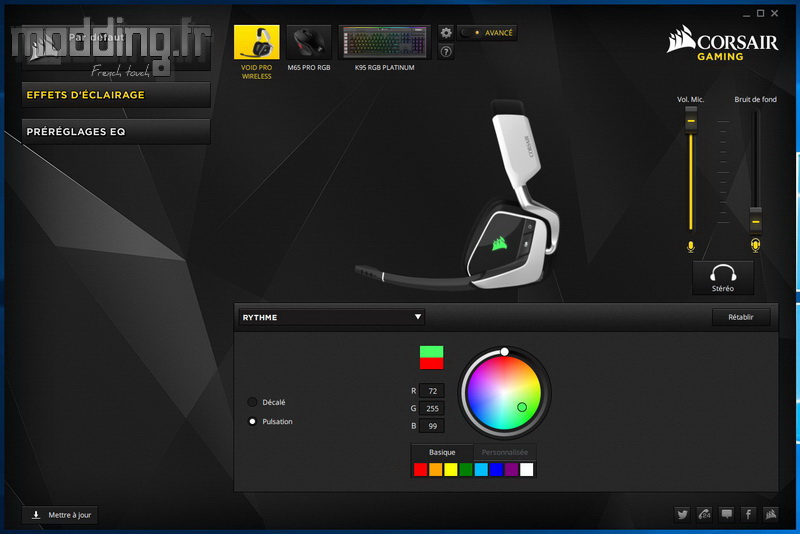
L’effet “Pulsation Arc-en-Ciel” passe en revue toutes les couleurs du spectre avec un effet Respirant.
Du coup on ne peut jouer que sur la vitesse d’exécution de la respiration.
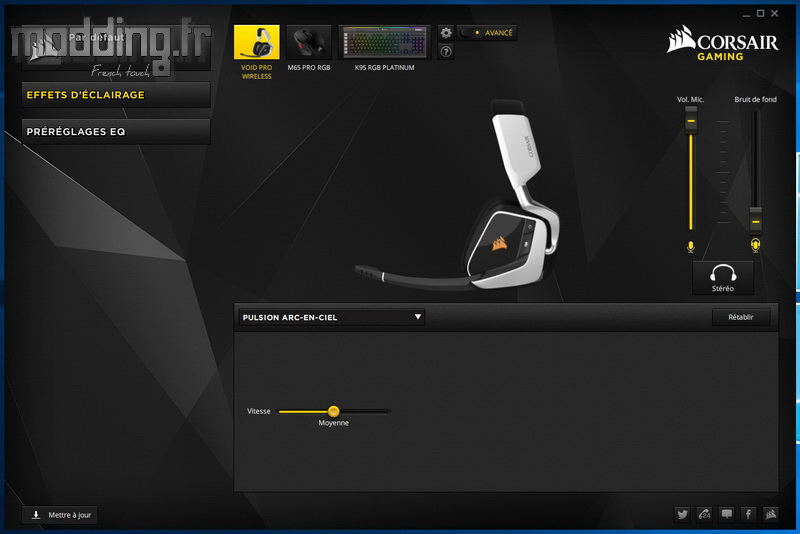
Le dernier mode “Arc-en-Ciel” est identique au mode précédent mais sans cet effet respirant.
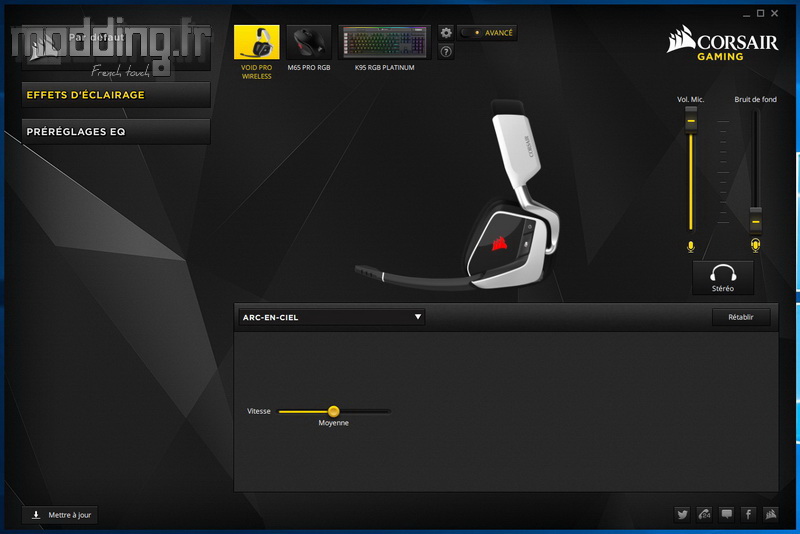
Le second menu concerne les “Prérégales EQ”.
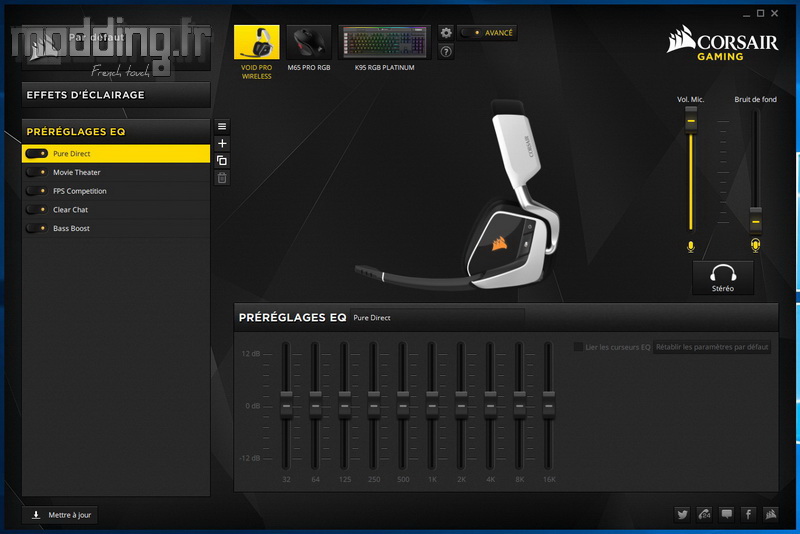
Nous avons 5 préréglages d’usine :
- Pure Direct
- Movie Theater
- FPS Competition
- Clear Chat
- Bass Boost
Ils mettent +/- en avant les différentes fréquences sonores en fonction de l’environnement recherché.
A coté de chacun de ces préréglages, nous avons un interrupteur qui permet de les désactiver.
En cliquant à nouveau sur cet interrupteur nous activons le préréglage mais cela a aussi pour effet de le passer en première position.
Nous allons ainsi pouvoir définir l’ordre de ces préréglages car nous avons la possibilité de les passer en revue par le biais du bouton volume du casque.
Un appui court permet de sélectionner l’un d’eux mais dans l’ordre de la liste….
Pour savoir quelle est le préréglage actif, nous avons une notification sonore émis dans le casque : un bip pour le premier, deux pour le second, trois pour le troisième et ainsi de suite…
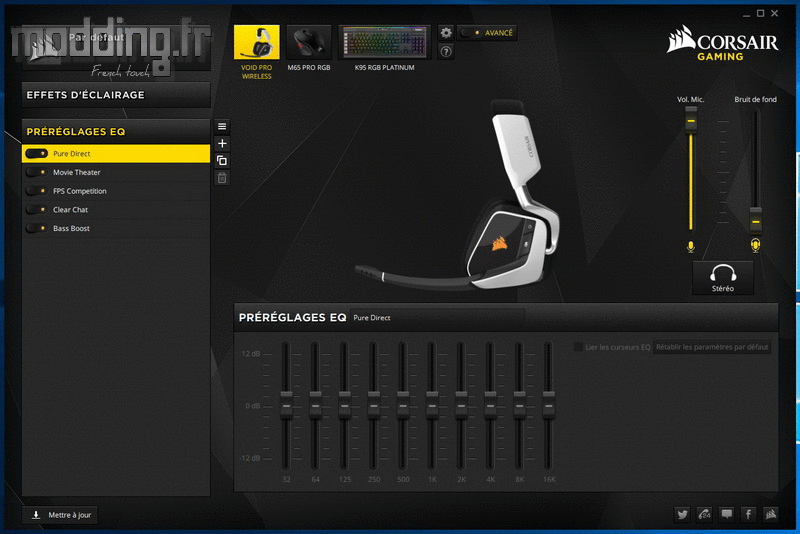
Nous pouvons aussi créer notre propre réglage.
On clique alors sur la touche “+”.
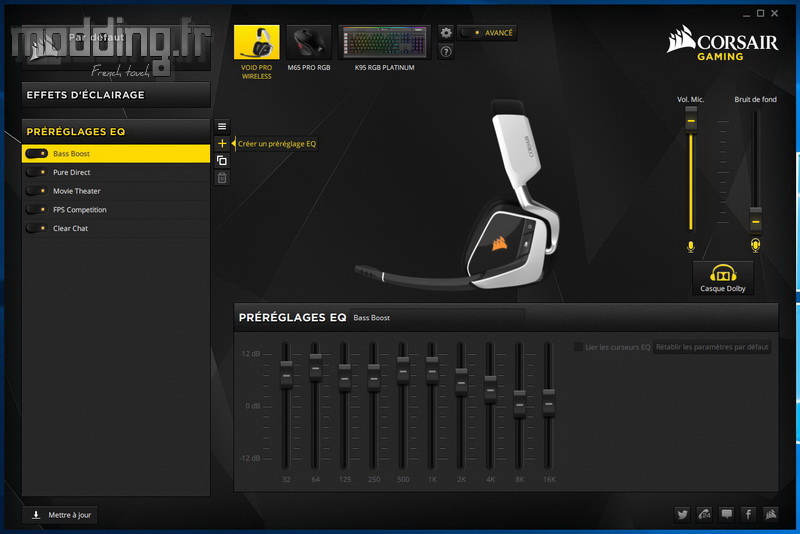
Les curseurs des fréquences deviennent actifs…
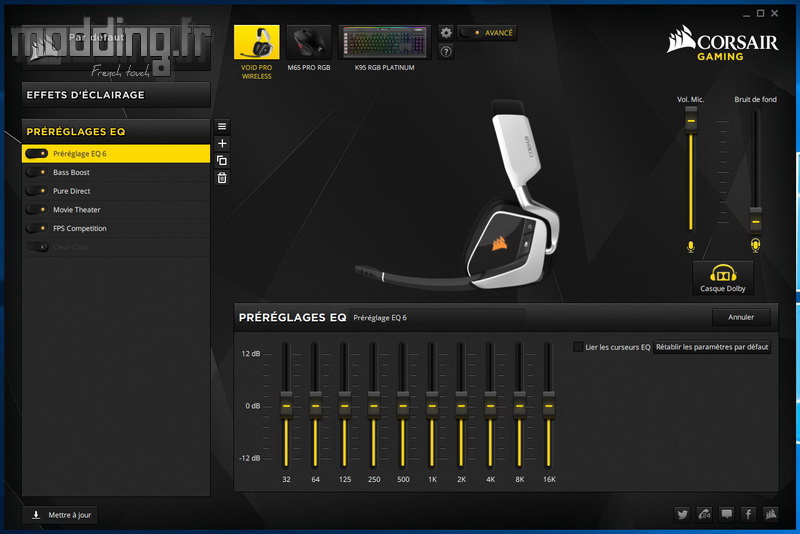
… A nous alors de les bouger afin d’obtenir le résultat recherché…
Bon nous laissons cela aux pros du son car personnellement je suis plutôt une bille à ce jeu…
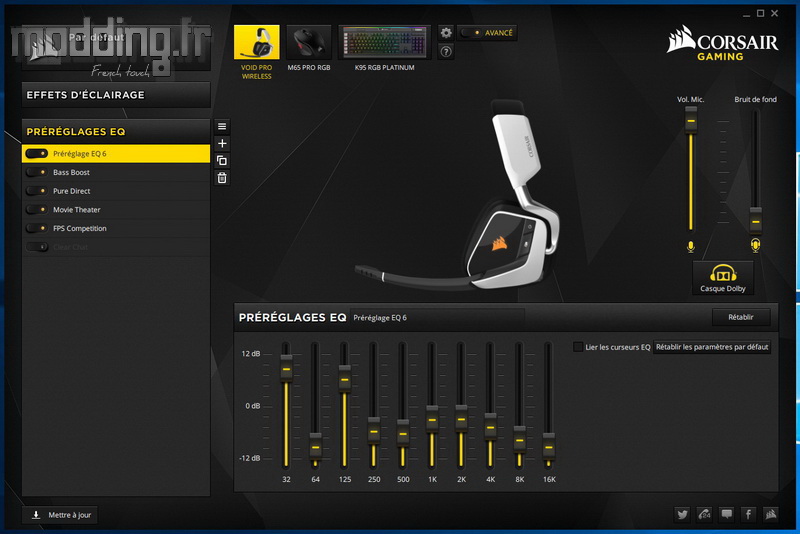
Par défaut, le nouveau réglage porte le nom de “Préréglage EQ 6”, mais nous avons bien sûr la possibilité de le renommer.
On constate que ce nouveau réglage désactive automatiquement le dernier de la liste, une liste qui ne peut contenir que 5 réglages actifs.
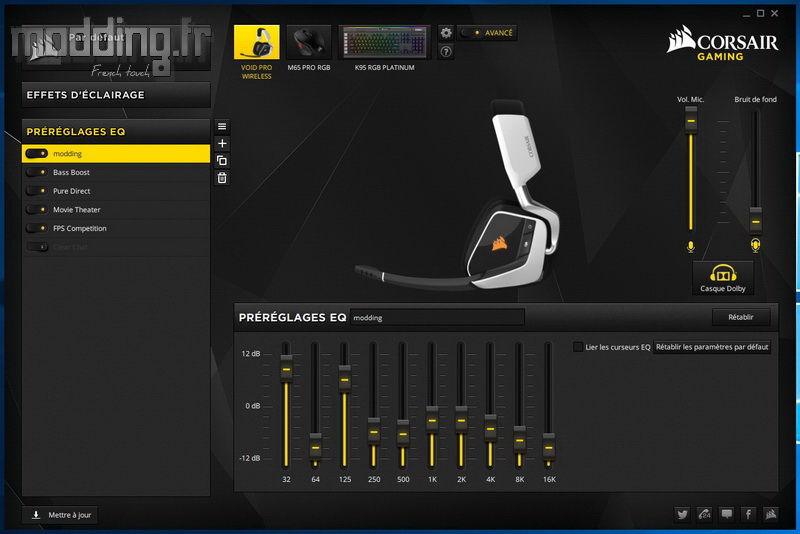
En cliquant sur la roue crantée (Paramètres généraux) placé en haut de l’interface, nous allons pouvoir régler l’arrêt automatique du casque afin de préserver son autonomie lorsqu’il ne diffuse aucun son.
On peut aussi agir sur l’intensité lumineuse du rétroéclairage et activer des commandes vocales (pourtant j’ai commandé une bière mais le casque n’a pas du tout réagi….). En fait ces dernieres sont diffusées par le casque lui même au niveau des écouteurs pour notifier l’etat de certaines fonctions : “Mic Off”, “Mic On”, etc…. Une belle voix féminine que l’on aura quand même tendance à désactiver…
Nous avons une notification de l’autonomie restante du casque exprimée en pourcentage.
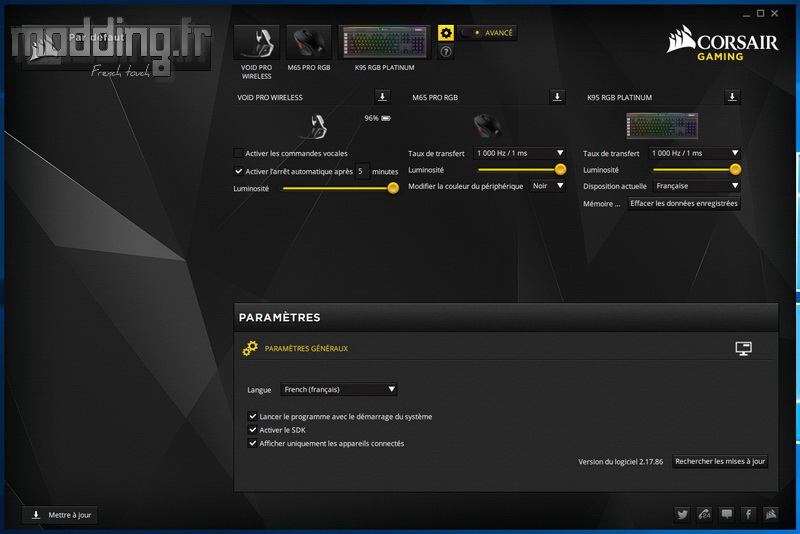
Juste à côté du nom du casque, nous avons une touche pour ouvrir la fonction de mise à jour du firmware…
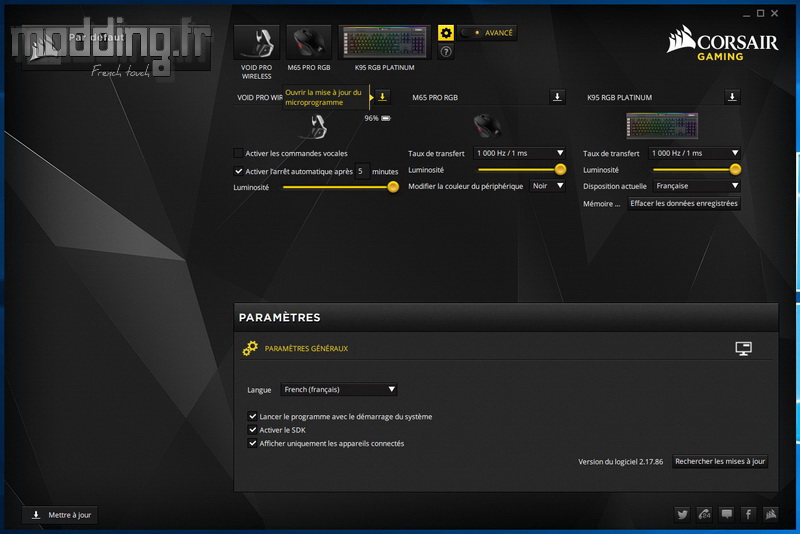
La version en place est indiquée et le bouton “Mettre à jour” permet de vérifier si un nouveau firmware est disponible.